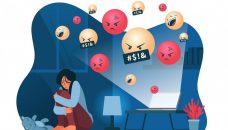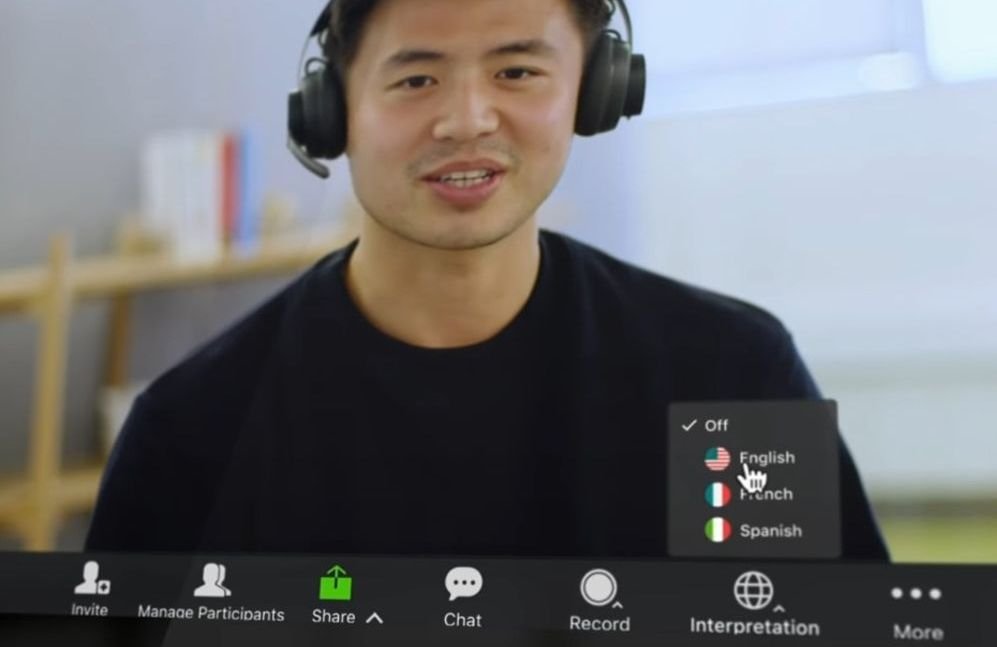
En la actualidad es muy frecuente que las reuniones y seminarios se realicen por medios virtuales, debido a las dificultades de las personas para desplazarse. En este sentido, se han desarrollado diversas plataformas, las cuales permiten hacer videoconferencias de manera sencilla.
Una de las más versátiles y populares es Zoom, la cual se caracteriza por ser muy fácil de usar y cuenta con un gran número de funciones. Una de las más útiles es la posibilidad para realizar traducciones simultáneas, lo cual es imprescindible cuando tienes ponentes y participantes que hablan distintos idiomas.
Zoom tiene la ventaja de trabajar con varios canales, por lo que puedes tener intérpretes en distintas lenguas, haciendo traducciones al mismo tiempo. Si quieres conocer la manera de utilizar esta función, continúa leyendo la revisión que he preparado para ti.
Características y requisitos de la traducción simultánea webinar en Zoom
Esta es una función que se incorpora a la plataforma y te permite tener hasta 20 personas que trabajen como intérpretes simultáneos. Al inicio de la sesión del webinar, la persona que actúa como anfitrión tiene la posibilidad de activar la función de Interpretación, lo cual genera los diferentes canales.
Cada uno de los intérpretes autorizados tiene un canal particular de audio, que es específico para el idioma que debe traducir. Por su parte, los participantes al entrar a la reunión seleccionan el canal por el cual escucharán la conferencia traducida.
Otra de las bondades de esta función en Zoom, es que los participantes pueden silenciar totalmente el audio original y así escuchar solamente el idioma seleccionado. Esto hace que la experiencia del usuario sea de mayor calidad.
Algunos aspectos que se deben tomar en cuenta al momento de utilizar la función de traducción simultánea webinar de Zoom, son:
- Las grabaciones del seminario o la reunión que quedan en la nube, se harán únicamente en el idioma original de la reunión. Es posible hacer grabaciones locales, pero quedarán registradas únicamente en el canal de audio que utiliza la persona que graba.
- Para usar esta función, se debe habilitar al momento de programar el webinar o la reunión, por lo que no está disponible cuando se realizan reuniones instantáneas.
- Si inicias una reunión con el ID personal de reunión, no podrás activar la función de interpretación. Para hacerlo, debes hacerlo con el ID de una reunión programada y seleccionar la opción “Generar automáticamente”, a fin de que habilites la interpretación.
- Cuando se realizan seminarios web, aquellas personas que serán habilitadas como intérpretes, se deben considerar panelistas.
Por otra parte, toma en cuenta que la traducción simultánea webinar Zoom solamente es posible cumpliendo con ciertos requisitos. Estos tienen que ver principalmente con el tipo de cuenta así como versión de la plataforma que utilizas:
- Para acceder a la función interpretación, hay que contar con una cuenta Education, Enterprise, Business o Pro + plan de add-on para webinar.
- La reunión debe contar con un ID que se genera de manera automática.
- Las versiones de Zoom que aceptan la función son la 5.2.1 o superior, en todos los sistemas operativos, tanto para ordenadores como aplicación móvil.
- No es posible iniciar o administrar la función Interpretación desde la aplicación móvil, solo acceder a los canales de audio.
- La función de traducción simultánea solamente se puede habilitar en una sala principal, por lo que no está disponible cuando se programan salas de grupos pequeños.
¿Cómo funciona la traducción simultánea webinar en Zoom?
No siempre la función de interpretación está habilitada en tu cuenta, por lo que deberás ponerte en contacto con el soporte técnico de Zoom para que lo hagan. Toma en cuenta para tu planificación, que esto puede tardar hasta 3 días hábiles en activarse.
Una vez que tienes activada la función, deberás seguir una serie de pasos para configurar los idiomas y agregar a los intérpretes:
- Para configurar, en el menú de la reunión debes habilitar la función de Interpretación.
- En el menú aparecen 9 idiomas predeterminados, pero es posible agregar de manera individual todos los que requieras. No obstante, toma en cuenta que en una reunión no puedes usar más de 5 idiomas personalizados.
- Para agregar a los intérpretes, debes acceder a la sección de Reuniones y programarla. Recuerda que debes seleccionar la opción “Generar automáticamente” junto al ID de tu reunión.
- Posteriormente, debes habilitar nuevamente la función de Interpretación y comenzar a introducir la información de cada intérprete. Estos últimos deben entrar a la reunión con la cuenta que tienen asociada a la dirección de correo electrónico que han elegido en sus datos.
- Si un intérprete entra con otra dirección, no será reconocido y el anfitrión deberá agregarlo de forma manual.
- Luego de asignar a los intérpretes, el anfitrión puede iniciar la reunión, siempre desde el ordenador, y activar el icono de Interpretación en los controles.
- Cada intérprete recibirá un mensaje que le indica el idioma al cual ha sido asignado y tendrán acceso solamente a este canal de audio. Estos escucharán el audio original del webinar.
- Los participantes pueden seleccionar un canal de audio en cualquier de los idiomas disponibles en la traducción simultánea. Los mismos escucharán la traducción en un volumen más alto y el audio original en un tono más bajo, aunque tienen la opción de silenciarlo.
Como puedes apreciar, el uso de esta función requiere algunos pasos especiales y si estás organizando un webinar internacional, lo mejor es acudir a los expertos. Te invito a visitar https://jsentamans.com/traduccion-simultanea-distancia/, profesionales que se encargarán de organizar la traducción simultánea en Zoom con intérpretes y equipo de primera calidad.
Trucos para tener un excelente sonido en una traducción simultánea en Zoom
Uno de los inconvenientes que tienen muchas personas al utilizar esta plataforma, es que el sonido no es nítido y, por tanto, su mensaje no se transmite claramente. Además, es muy importante que el sonido del ponente sea nítido y estable, a fin de que los intérpretes puedan hacer una traducción lo más fiel posible a la original.
Para esto, te recomiendo que sigas los siguientes consejos en cuanto a la conexión a internet, uso de equipos de audio y configuración de la plataforma:
- Conecta tu equipo mediante cable Ethernet, ya que las redes de Wifi suelen ser inestables y se van a presentar pequeños cortes durante la presentación. La conexión por cable te dará un sonido muy estable.
- No uses el micrófono que viene integrado en el equipo ni los auriculares de la tablet o de un sistema Bluetooth. Lo más recomendable es utilizar un micrófono USB o auriculares que tengan un micrófono integrado.
- En Zoom tienes la opción de modificar algunas características del audio y así lograr una mejor calidad del sonido. Para esto, debes entrar a la opción de Audio y hacer cambios en el menú que se despliega.
- Selecciona en la opción “Suprimir ruidos de fondo” y aquí el item “Bajo”, ya que es el más adecuado para traducción simultánea. Esto, debido a que elimina ruidos de fondo, pero conserva en gran medida el sonido original.
- Posteriormente, en el menú de “Música y audio profesional”, habilita la opción “Modo música de alta fidelidad”. De esta manera, el ponente ofrecerá un sonido muy limpio y profesional en los distintos canales de audio de la reunión.